Anket (Geri Bildirim) Etkinliği
“Geri Bildirim Etkinlikleri”, Moodle’da öğrenenlerden kurslar, konular veya belirli ödevler hakkında gözlemler toplamak için en etkili yöntemdir. “Geri Bildirim Etkinliği” genellikle “Hazır Ölçekli Anket Etkinliği” ile karıştırılır. Hazır ölçekli anket etkinliğinde önceden hazırlanmış hazır ölçekler arasından seçim yaparak öğrenene anket uygulayabilirsiniz ancak kendiniz yeni bir hazır ölçekli anket oluşturamazsınız. Ayrıca bunu test sorularından oluşan mini anket modülüyle karıştırmayın. Anket bir eklentidir, geri bildirim ise Moodle ile standart olarak gelir.
Geri bildirim etkinliğini öğrenenlerinizin;
- Kurs değerlendirmeleri ve sonraki katılımcıların içeriğini iyileştirmeye yardımcı olmak,
- Katılımcıların kurs modüllerine, etkinliklere vs. kaydolmalarını sağlamak,
- Kurs tercihleri, okul politikaları vb. konularda fikir edinmek,
- Öğrenenlerin olayları anonim olarak rapor edebilecekleri zorbalığa karşı durum tespiti yapmak
gibi konularda anket yapmak için kullanabileceğiniz gibi;
- Çalışanların görüşlerine başvurmak,
- Bilimsel ve toplumsal araştırmalar için kişilerden veri toplamak,
- Kamuoyu araştırması yapmak
gibi konularda da kullanabilirsiniz.
“Geri Bildirim Etkinliği”, farklı türde sorular oluşturmanıza imkân tanır: Çoktan seçmeli, evet / hayır türü, açılır menü, kısa cevap vb. geri bildirim sonuçlarını öğrenenlerle paylaşabilir veya gizli tutabilirsiniz.
Geri Bildirim Etkinliği Oluşturma
“Herkes İçin Köpek Bakımı” adlı bir kurs geliştirdiğimizi düşünelim. Kursta “Köpek Bakım Araçları” adlı bir modülümüz var. “Geri Bildirim” etkinliği oluşturmak, test eklemeye benzer. İlk olarak etkinliği sonra da soruları ekleyin.
Aşağıdaki bölümlerde bunların her birini ayrı ayrı ele alacağız.
Geri bildirim etkinliği eklemek için öncelikle “Düzenlemeyi Etkinleştir” seçeneğini aktifleştirdikten sonra etkinliği eklemek istediğiniz hafta / bölüm / kutucuğun altındaki;
- “Etkinlik veya Kaynak Ekle”yi, ardından “Anket (Geri Bildirim)”i seçin.
- Moodle, etkinlik için “Ayarlar” sayfasını görüntüleyecektir.
Giriş
- Etkinliğin “Ad” kısmından etkinliğe bir isim verin. Etkinlik, kurs sayfanızda bu isimle görüntülenecektir.
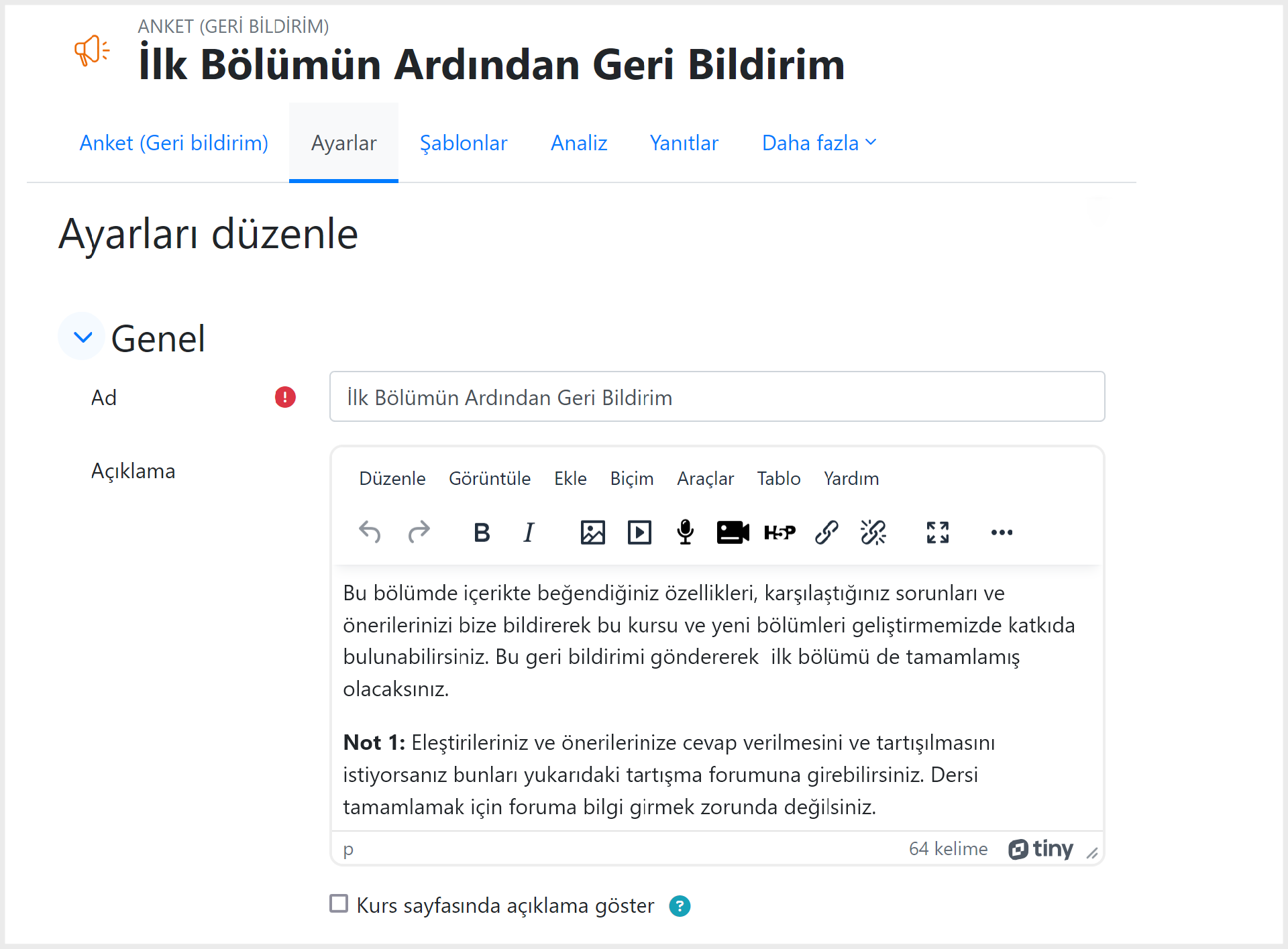
Bizim örneğimize “İlk Bölümün Ardından Geri Bildirim” olarak ekledik.
- “Açıklama” bölümüne etkinlikle ilgili gerekli açıklamaları ve yönergeleri girin. Metni istediğiniz şekilde biçimlendirin. İhtiyaç duymanız durumunda resim de ekleyebilirsiniz.
Dikkat ettiyseniz bu pencere gelişmiş bir HTML editörüdür.
Uygunluk
- Yalnızca belirli bir zaman aralığı için anketin cevaplanmasını istiyorsanız bu aralığı belirleyin.
- Etkinliğin cevaplanması için bir zaman belirlemezseniz etkinlik hemen kullanılabilir. Etkinliği kapatmak için bir zaman girmezseniz etkinlik süresiz olarak açık kalır.
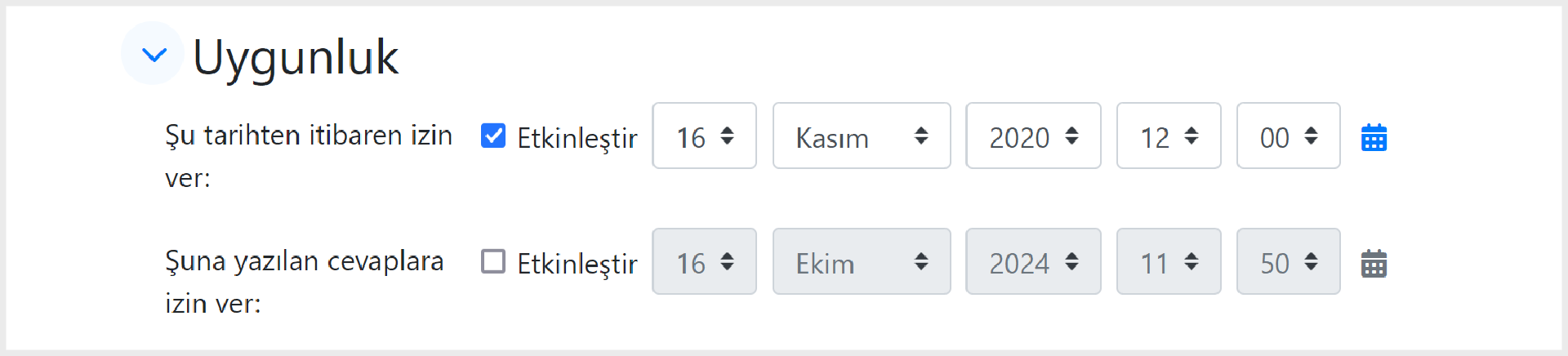
Soru ve Gönderi Ayarları
- “Kullanıcı Adlarını Kaydet” seçeneği yalnızca öğretenin gördüklerini etkiler. Öğrenenler birbirlerinin yanıtlarını görmezler.
- “Kullanıcı Adlarını Kaydet” açılır menüsünden “Kullanıcı Adları Kaydedilecek ve Cevaplarıyla Birlikte Gösterilecek” şeklinde ayarlanırsa kullanıcıların adları günlüğe kaydedilir ve cevaplarla birlikte gösterilir. Öğreten, geri bildirimi tamamlayan kullanıcıların listesini ve cevaplarını görebilir.
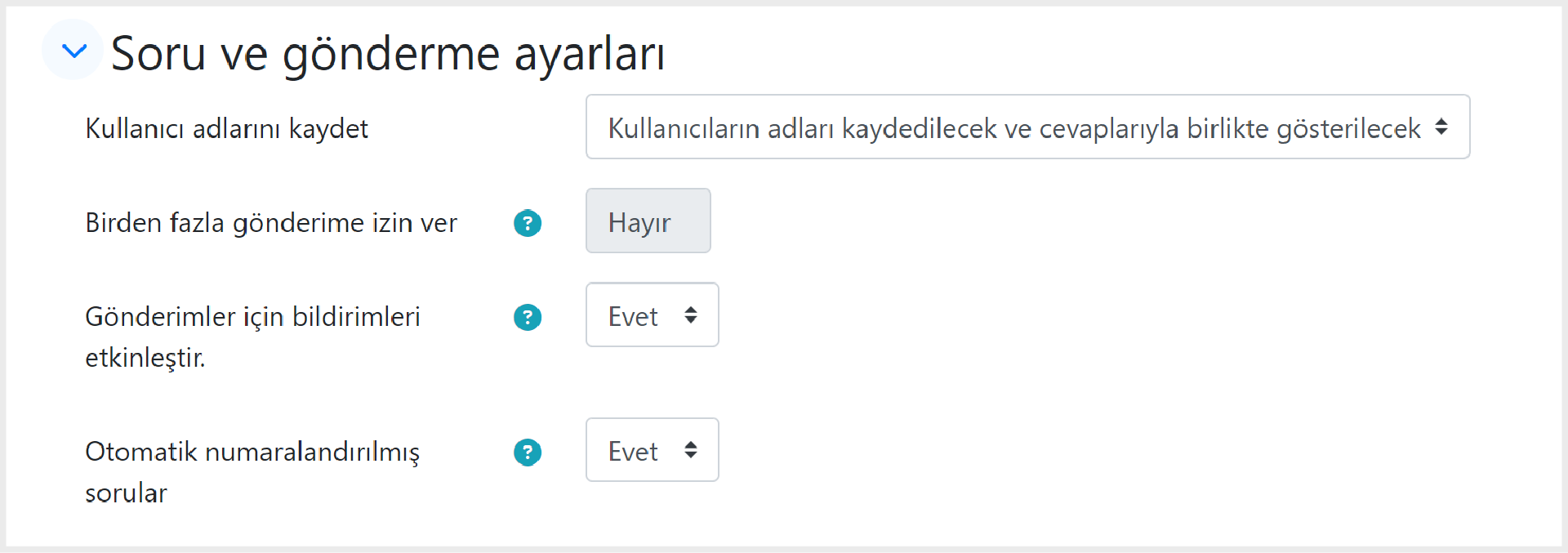
Eğer öğrenenlerin isimlerine ilişkin detaya ihtiyacınız yoksa “Kullanıcı Adlarını Kaydet” seçeneğini “Yok” olarak işaretleyebilirsiniz.
- “Çoklu Gönderim” seçeneğini “Evet” olarak seçmeniz durumunda “Sonuç Etkinliği” sonuca da etki edecektir. Bu durumda anonim cevaplamaya izin verdiyseniz herhangi bir kullanıcı geri bildirim anketine istediği kadar cevap verebilecek ve sonucu etkileyecektir.
- “Gönderimler İçin Bildirimi Etkinleştir” seçeneği “Evet” olarak ayarlanmışsa biri geri bildirim gönderdiğinde kurs yöneticilerine e-posta gönderilir. Buna öğretenler ve kurs yöneticileri de dâhildir.
- Moodle’ın geri bildirim etkinliğinizdeki soruları numaralandırmasını istiyorsanız “Otomatik Numaralandırma Soruları” için “Evet”i seçin.
Gönderdikten Sonra
- “Gönderimden Sonra Analiz Sayfasını Göster” seçeneği “Evet” olarak ayarlanırsa geri bildirimlerini gönderdikten sonra kullanıcıya şimdiye kadarki sonuçların bir özeti gösterilir.
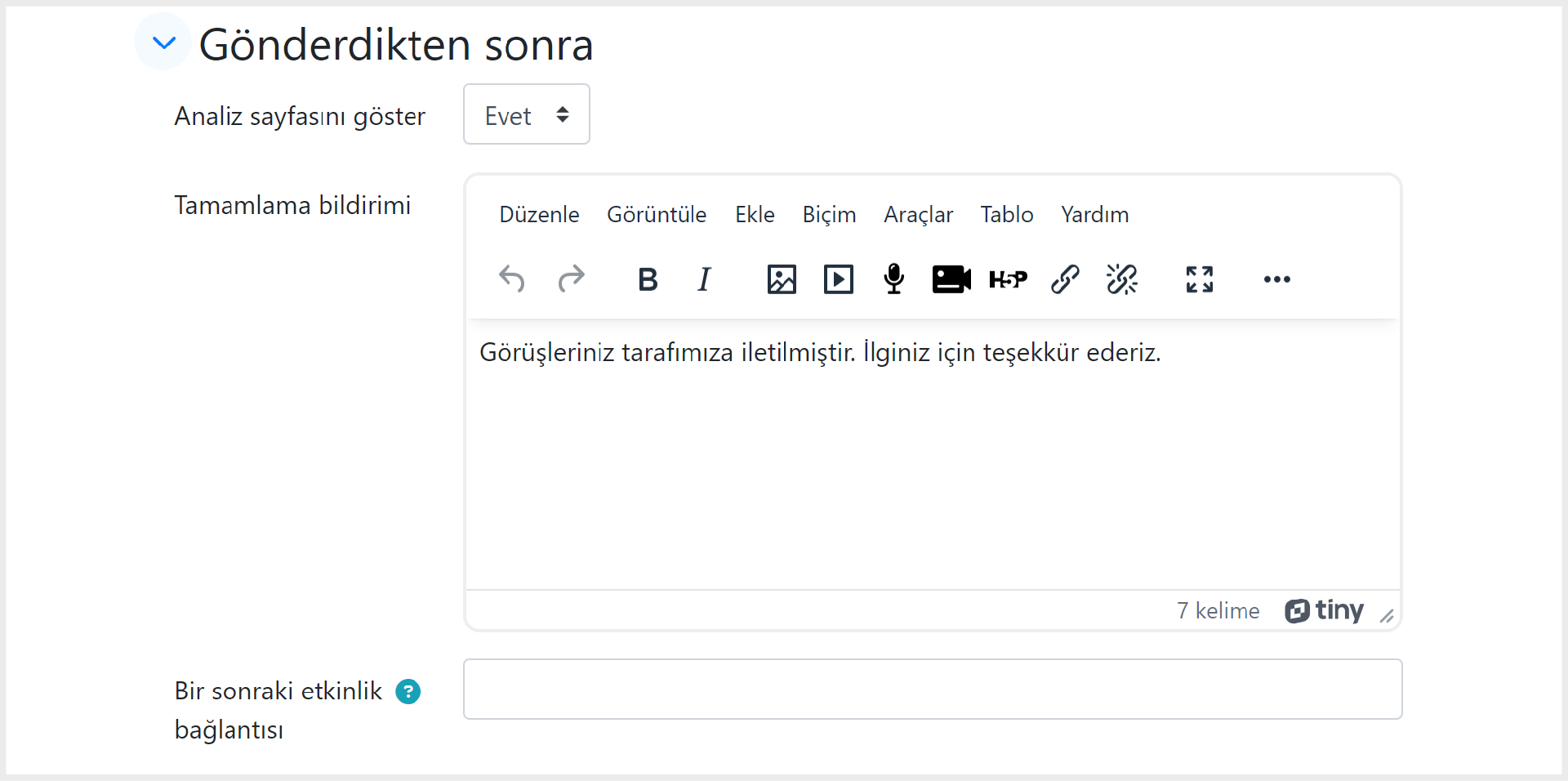
Bu Ayarı İlk Seferde Doğru Yapın
Moodle, bir kişi geri bildirim etkinliğini yanıtladıktan sonra önceki yanıtları kaybetmeden çoklu gönderimler ayarını değiştirmenize izin vermez. Bu nedenle kişiler yanıt vermeye başlamadan bu ayarı doğru yaptığınızdan emin olun. Bu ayarı değiştirmeniz gerekiyorsa öncelikle “Kurs Yönetimi” menüsü altında “Geri Bildirim Yanıtlarını Sıfırla”yı ayarlamanız gerekir.
- Bir sonraki etkinliğe bir bağlantı girerseniz kullanıcılar yanıtlarını gönderdikten hemen sonra bu sayfa görüntülenir. Etkinlikten sonra ne olduğunu açıklamak için bu sayfayı kullanabilirsiniz. Bunu boş bırakırsanız Moodle, kullanıcıya cevaplarının kaydedildiğini bildiren basit bir mesaj görüntüler. Bu sayfanın alt kısmında Moodle bir “Devam” düğmesi görüntüler.
Genel Eklenti Ayarı
- Ortak modül ayarları, diğer etkinliklerde olduğu gibi kullanılabilirlik çalışmalarını kısıtlar.
Sonraki etkinliğe bağlantı için URL’ye dikkat edin.
Kullanıcıyı sitenizdeki başka bir sayfaya göndermek için URL’yi kullanmak isteyebilirsiniz. Bu etkinliği başka bir kursa veya başka bir Moodle sitesine taşırsanız bu URL’nin değişebileceğini unutmayın.
Ayarları kaydetmek için “Kaydet ve Görüntüle” düğmesine tıklayın. Şimdi soru eklemeye başlamanın zamanı geldi.
Bir geri bildirim etkinliğine soru eklemek için şu adımları izleyin:
- “Geri Bildirim” etkinliğini seçin.
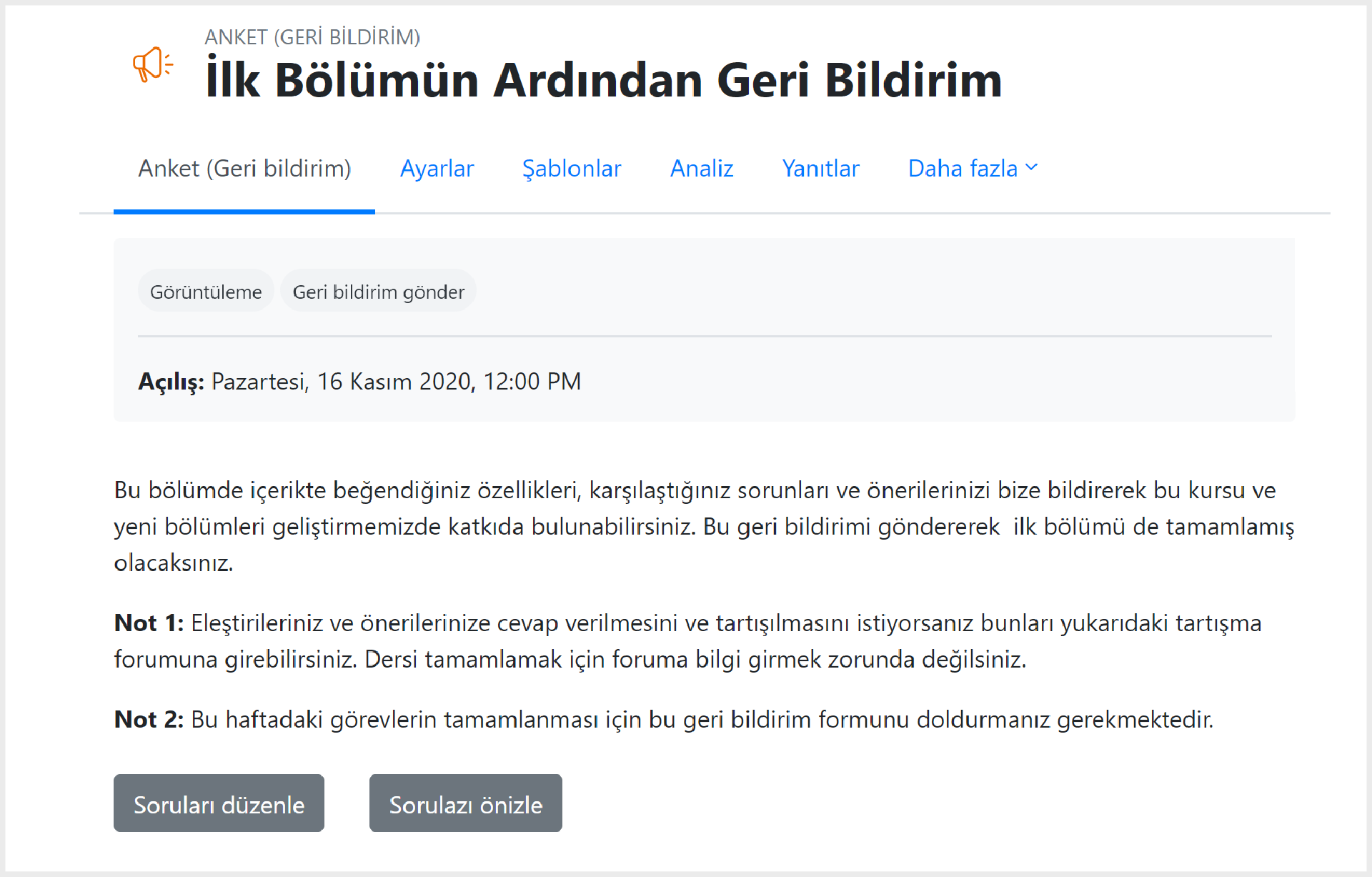
- Pencerenin hemen altında “Soruları düzenle>Soruları Görüntüle>Soruları Cevaplayın” seçeneklerini göreceksiniz.
- Soru eklemek için “Soruları Düzenle” bağlantısına tıklayın.
- “Soruları Düzenle” bağlantısına tıkladıktan sonra eklenecek soru türünü seçin.
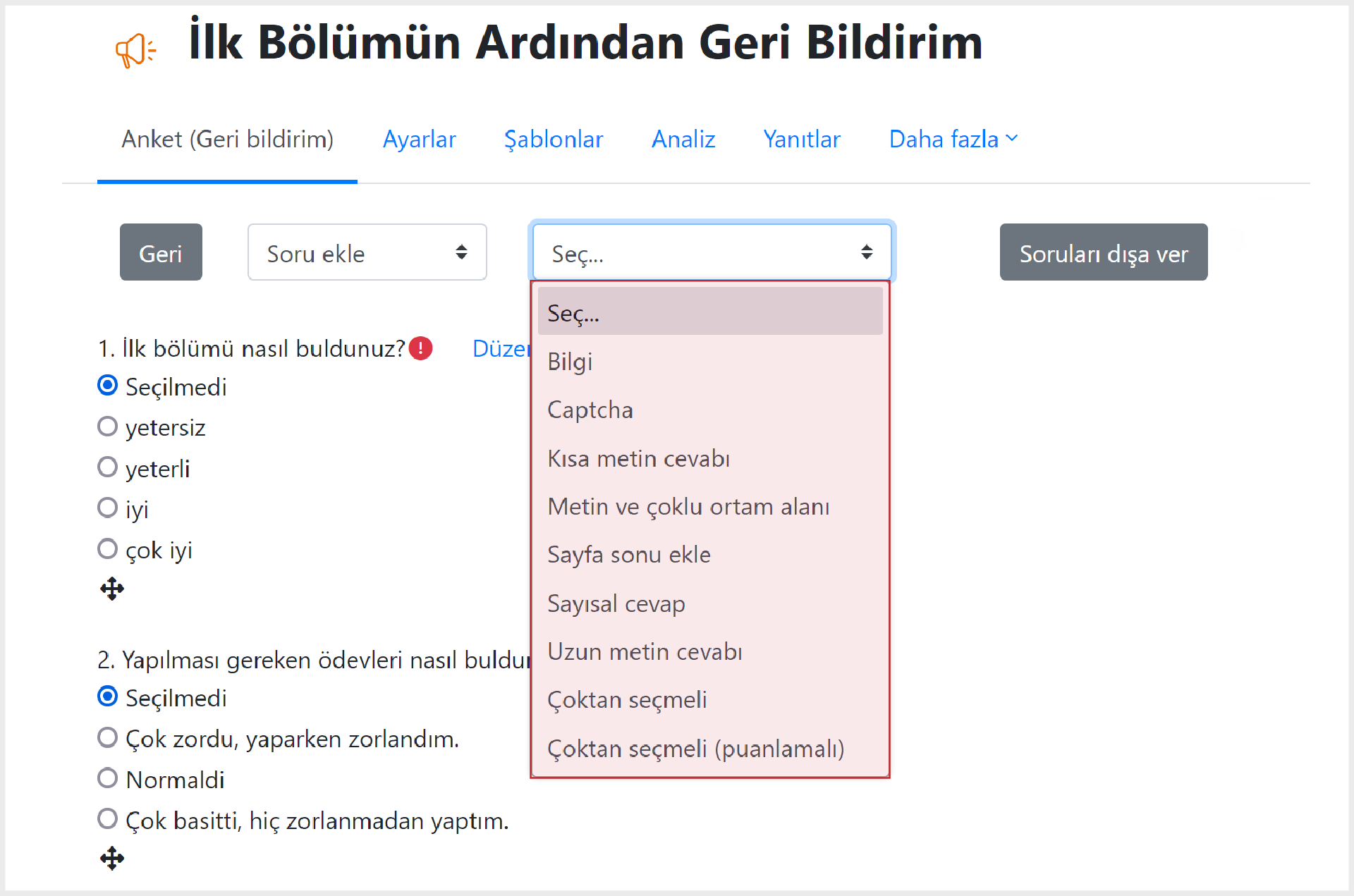
İpucu
Belirli soru türleri bir sonraki bölümde açıklanacaktır. Bu yordamın geri kalanı, hemen hemen tüm soru türlerinde ortak olan ayarları kapsar. Bir soru türüne özgü ayarlar için lütfen bir sonraki bölüme bakın.
- Soru türünün hemen altındaki “Gerekli” kutucuğunu işaretlerseniz öğrenenin geri bildirimi göndermek için soruyu mutlaka yanıtlaması gerekir. Cevaplanması zorunlu olan soruların hemen üzerinde kırmızı bir yıldız işareti olacaktır.
- “Soru Alanı”, sorunun metnini içerir. Bir geri bildirim sorusu, bir sınav sorusunun aksine yalnızca metinden oluşabilir.
- “Etiket Alanı”, geri bildirimin sonuçlarını görüntülerken yalnızca öğretenlerin göreceği bir etiket içerir. Etiket alanının en önemli işlevi, geri bildirimin sonuçlarını bir “Excel” çalışma sayfasına aktarmasıdır. Etiket, sonuçlarla birlikte dışa aktarılır. Bu, geri bildirim sonuçlarını veri tabanınızdaki kısa bir etiketle eşleştirmenize olanak tanır.
- “Konum Alanı”, geri bildirim sayfasına eklediğinizde sorunun sırasını belirler. Soru eklendikten sonra bu sayıyı geçersiz kılabilir ve soruyu sayfadaki herhangi bir konuma taşıyabilirsiniz.
“Bağımlılık Ögesi (Depend İtem)” ve “Bağımlılık Değeri”, bir sorunun görüntülenmesini önceki bir sorunun cevabına bağlı hâle getirmek için kullanılabilir. Örneğin, önce birine şu soruyu sorabilirsiniz: “Twitter hesabınız var mı?” Cevap “Evet” ise “Ne sıklıkla tweet atıyorsunuz?” gibi bir soru görüntüleyebilirsiniz? Cevap “Hayır” ise bu soruyu gizlersiniz. “Bağımlılık Ögesi” açılan listesinden yanıtı bu sorunun görünüp görünmeyeceğini belirleyecek soruyu seçin. Ardından “Bağımlılık Değeri” alanına bu sorunun görünmesi için gereken cevabı girin. Soruyu kaydedin.
Soru Türleri
“Geri Bildirim” etkinliği, çeşitli türde sorular eklemenize olanak tanır. Bunlardan bazıları soru değildir ancak yine de bunları aynı açılır menüden ekleyebilirsiniz.
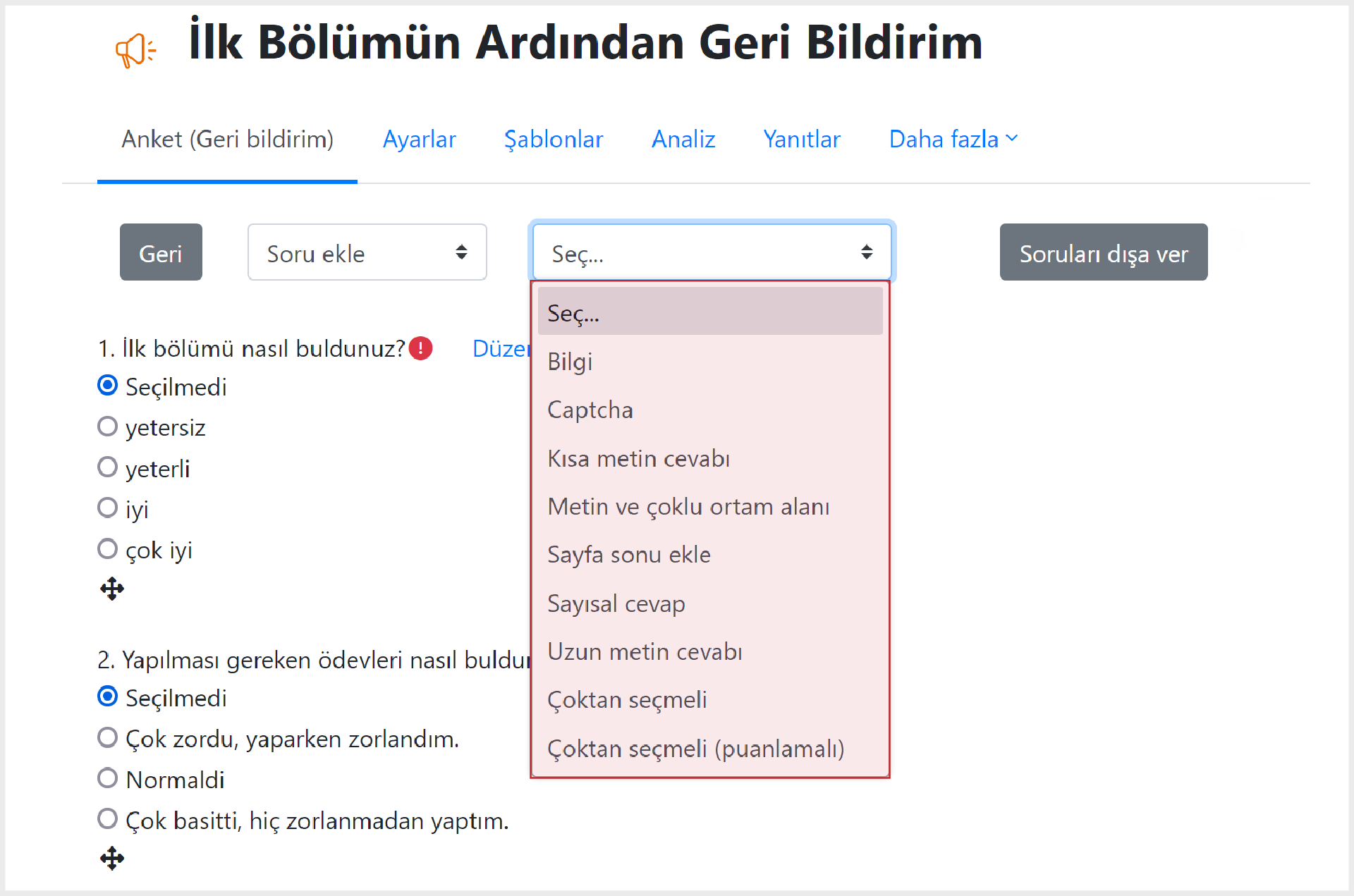
Sayfa Sonu Ekleme
“Sayfa Sonu Ekle”, “Geri Bildirim” etkinliğine bir sayfa sonu ekler.
CAPTCHA ile Botlardan Kaçınma
Konukların erişim için formu doldurmasına izin verirseniz botlardan kaçınmak için bir güvenlik düzeyine ihtiyacınız olabilir. CAPTCHA, çevrim içi form doldurmayı sağlayan bir testtir. Bazı metinlerin resmini görüntüler ve kullanıcının bu metni okuyup yazması gerekir. Kullanıcı metni doğru yazmazsa “Geri Bildirim” formu reddedilir. Bu, yazılım robotlarının geri bildiriminizi otomatik olarak doldurmasını ve sonuçlarınızı spam olarak göndermesini önler.
Bilgi Ekleme
Forma geri bildirimle ilgili bilgi eklemek için bu seçeneği kullanabilirsiniz. Bu bilgiler Moodle tarafından eklenir ve kullanıcının cevaplarıyla birlikte gönderilir. Yazma sırasında seçenekler aşağıdaki gibidir:
- Cevap Zamanı: Kullanıcının geri bildirimi gönderdiği tarih ve saat.
- Kurs: Bu geri bildirimin göründüğü kursun kısa adı.
- Kurs Kategorisi: Bu geri bildirimin göründüğü kategorinin kısa adı.
Etiket Ekleme
Bu, kurs giriş sayfasına etiket eklemekle aynıdır. Etiket, bir web sayfasına koyabileceğiniz herhangi bir şey olabilir. Bu; etkinliğe bir açıklama, talimat veya teşvik eklemek için iyi bir yoldur.
Daha Uzun Bir Metin Yanıtı İçin Metin Kutusu Oluşturma
Kullanıcının yanıt yazabileceği bir metin kutusu oluşturmak için bu soru türünü kullanın. Burada metin kutusunun kaç karakter genişliğinde ve kaç satır yüksekliğinde olduğunu belirtebilirsiniz. Kullanıcının boş alanı biterse Moodle kutuya bir kaydırma çubuğu ekler. Böylece kullanıcı yazmaya devam edebilir.
Çoktan Seçmeli Soruları Görüntüleme
Çoktan seçmeli bir soru, cevapların bir listesini görüntüler.
Çoktan seçmeli soruların üç alt türü vardır:
- Çoktan Seçmeli – Çoklu Cevaplar: Bu soruda Moodle her yanıtın yanında bir onay kutusu görüntüler. Kullanıcı istediği kadar seçim yapabilir.
- Çoktan Seçmeli – Tek Cevap: Bu soruda Moodle her yanıtın yanında bir radyo düğmesi görüntüler. Kullanıcı yalnızca bir yanıt seçmelidir.
- Çoktan Seçmeli – Tek Cevaba İzin Ver (Açılır Liste): Bu soruda Moodle, yanıtların bir açılır listesini görüntüler. Kullanıcı yalnızca bir yanıt seçmelidir.
Çoktan seçmeli bir sorunun yanıtlarını “Çoktan Seçmeli Değerler” alanındaki her satıra bir yanıt girerek oluşturursunuz. Örneğin, aşağıdaki ayarları göz önünde bulundurun:
Aşağıdaki soruyu oluşturun.
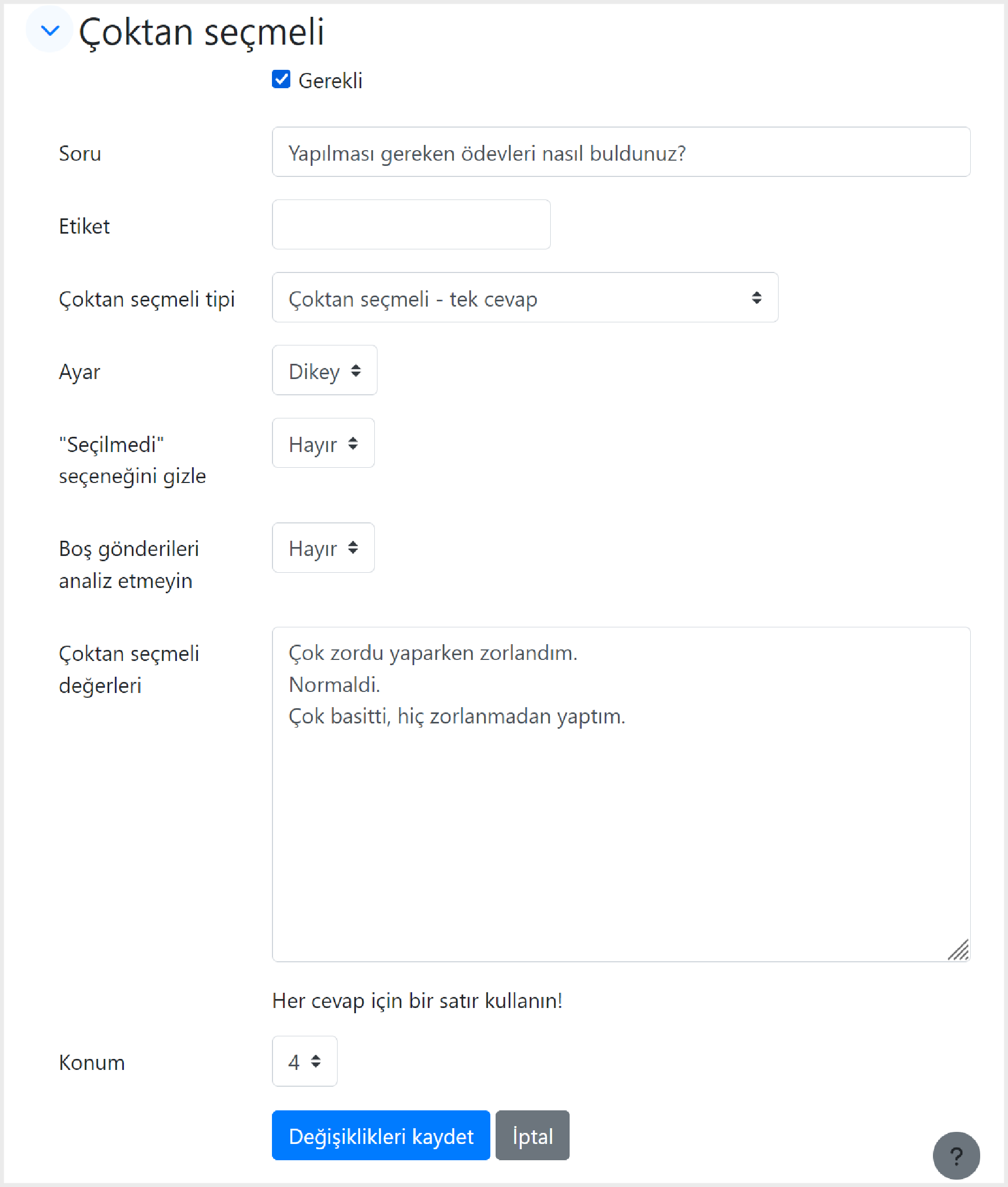
Önemli Not:
Bu sorunun ayarlama ayarının yatay olarak ayarlandığını unutmayın. Bu, yanıtları dikey bir liste yerine sayfa boyunca yatay olarak listeler.
Ayrıca “Seçilmedi Seçeneğini Gizle” ayarına da dikkat edin. Bu seçenekte “Hayır” olarak işaretleme yapılırsa Moodle oluşturduğunuz cevaplar listesine “Seçilmemiş Cevabı” ekleyecektir. “Evet” olarak ayarlandığında Moodle yalnızca oluşturduğunuz cevapları görüntüler.
Çoktan Seçmeli -Puanlama (Açılır Liste)
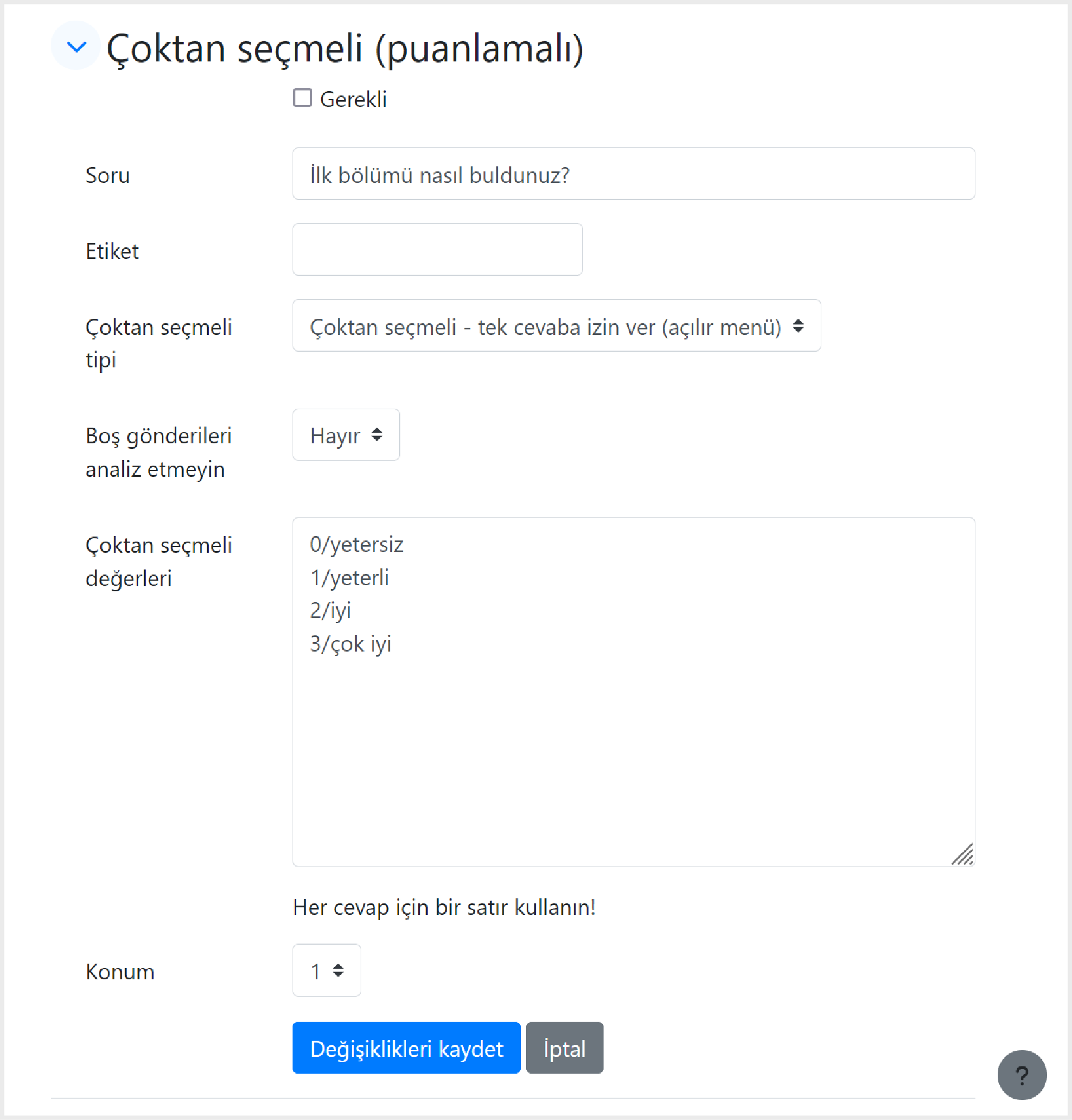
Bu soru türü, çoktan seçmeli tek cevaplı soru türüne çok benzememekle birlikte bu soru türü, değerlendirme yapmak için kullanılır. Bu tür sorular, ortalamaları hesaplamanıza (Örneğin, memnuniyet oranı) ve bu ortalamalar üzerinden matematiksel işlemler yapmanıza imkân tanır.
Kullanıcıya bu tür bir soru, çoktan seçmeli- tek cevaplı bir soruyla aynı görünür ancak sonuçları incelediğinizde her yanıtla ilişkili bir sayı görürsünüz. Bu, ortalamaları hesaplamanıza ve topladığınız verilerle başka hesaplamalar yapmanıza olanak tanır.
Bu örnekte yanıtlar 4 ile 0 arasında puanlanmıştır.
Kullanıcı bir yanıt seçtiğinde bu sayıları görmez ancak öğreten sorunun analizine baktığında ortalama görüntülenir. Ayrıca geri bildirimin sonuçları “Excel”e aktarıldığında puan değerleri dışa aktarılır. Bu, bir elektronik tablo kullanarak sonuçlarınızın gelişmiş bir analizini yapmanızı sağlar.
Sayısal Yanıt
Kullanıcıdan bir sayı girmesini istemek için bu soru türünü kullanın. Kabul edeceğiniz bir aralık belirtebilirsiniz.
Kısa Metin Yanıtı
Kısa metin yanıtlı soru, kullanıcının girdiği metin miktarını sınırlamanıza olanak tanır. Metin giriş kutusunun boyutunu ve kutunun kabul edeceği metin miktarını belirtebilirsiniz.
Geri Bildirimi Görüntüleme
Öğretenler ve yöneticiler bir “Geri Bildirim” etkinliğine verilen yanıtları görüntüleyebilir. Yanıtları teker teker veya tüm yanıtların özetini görüntüleyebilirsiniz.
Cevapları Tek Olarak Görüntüleme
“Kullanıcı Adlarını Kaydet” seçeneği “Kullanıcı Adları Günlüğe Kaydedilecek ve Yanıtlarla Gösterilecek” olarak ayarlanırsa öğreten geri bildirimi tamamlayan kullanıcıların listesini ve yanıtlarını görebilir.
Bu yanıt listesini görmek için şu adımları izleyin:
- “Geri Bildirim” etkinliğini seçin.
- Soldaki menüden “Ayarlar>Geri Bildirim Yönetimi>Cevapları Göster”.
- Cevapları görmek istediğiniz öğrenen için tarihe tıklayın.
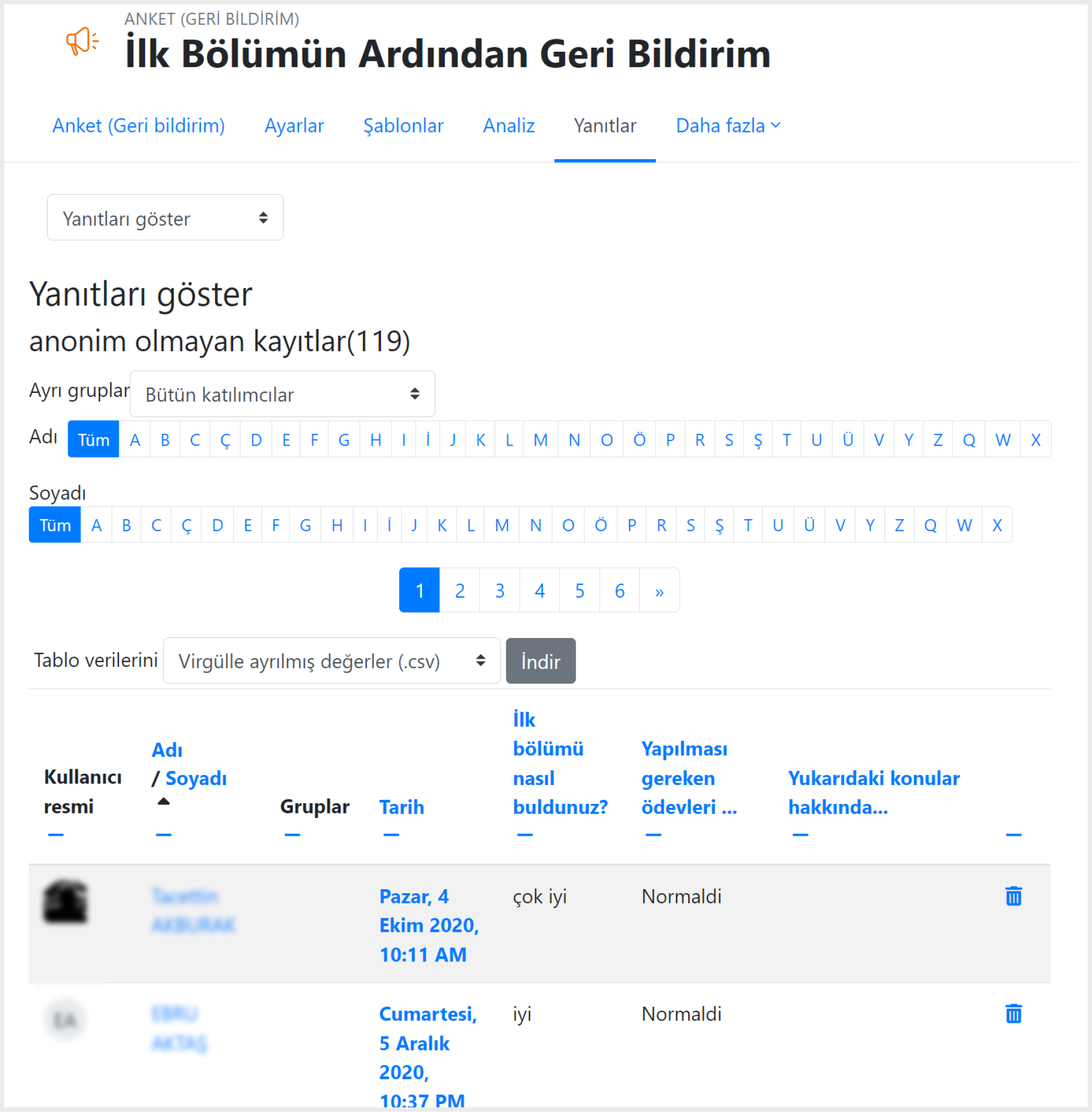
Analiz Sekmesiyle Yanıtları Analiz Etme
“Analiz” sekmesinin altında tüm yanıtların bir özetini görebilirsiniz. Bu sayfada tüm verileri bir “Excel” elektronik tablosuna indirecek olan “Excel’e Aktar” düğmesine de sahipsiniz.
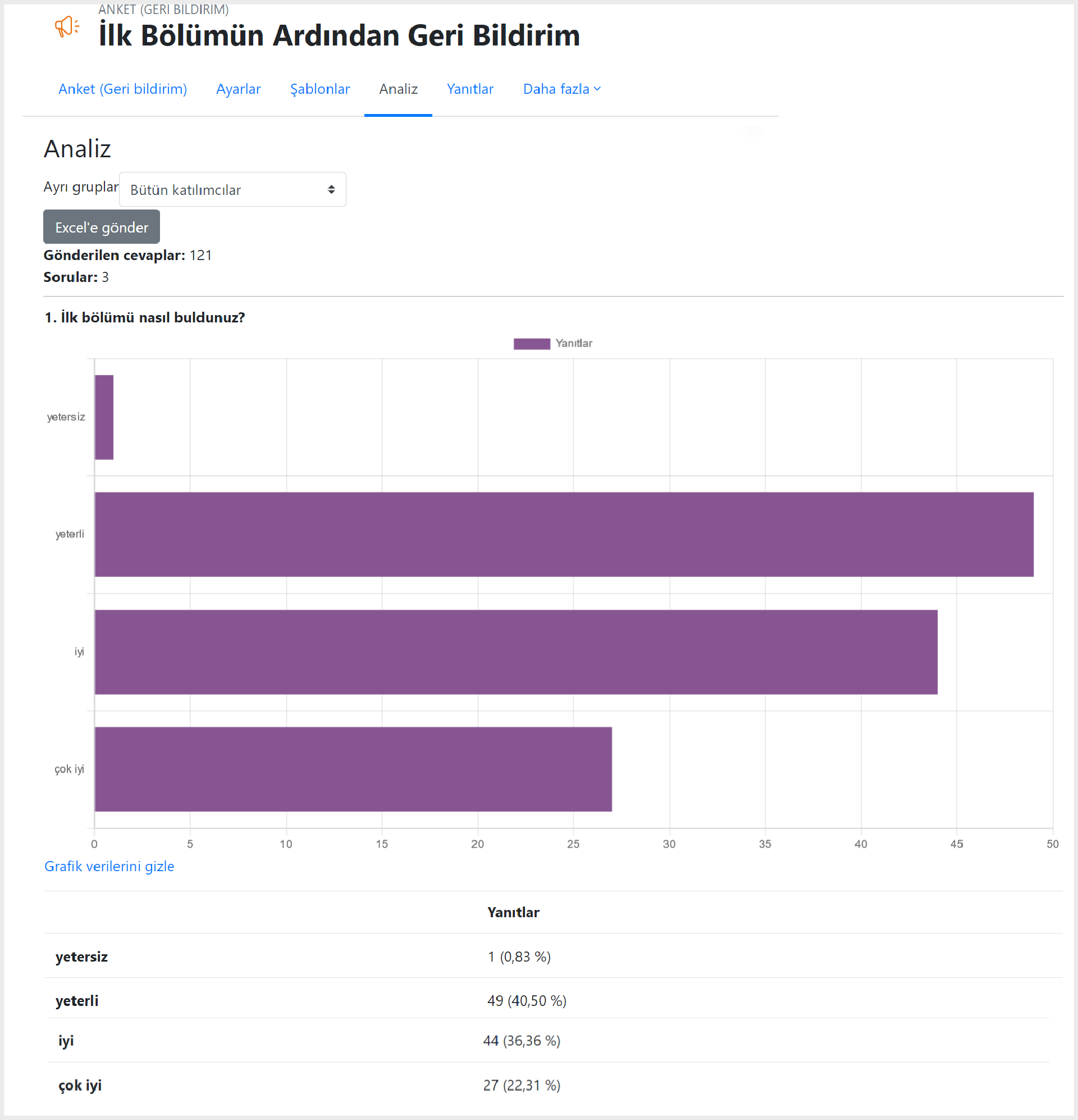
Geri bildirimin yalnızca bir kurstan veya ödev setinden sonra değil, aynı zamanda senkroni bir web konferansından veya özel kurs oturumundan sonra da önemli olduğunu unutmamak gerekir. Geri bildirim için Moodle’ı kullanmanın, BigBlueButton veya Zoom içinde kullanmaya göre avantajı, Moodle’daki ve arşivlenmiş kurslarda daha kalıcı bir kayda sahip olmasıdır. Daha ilgili sorular veya anketler için ideal araç Anket (Anket (Mini). (Anket (Mini) Geri Bildirimin yanı sıra “Anladığınızı Kontrol Edin” türü sınavlar için de kullanabilirsiniz.

